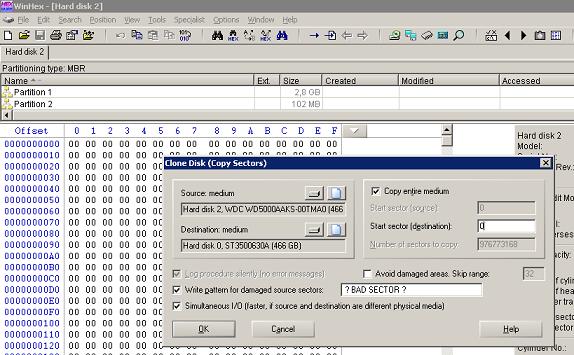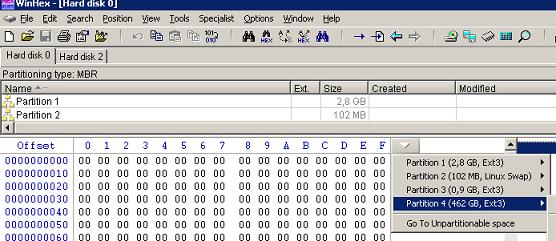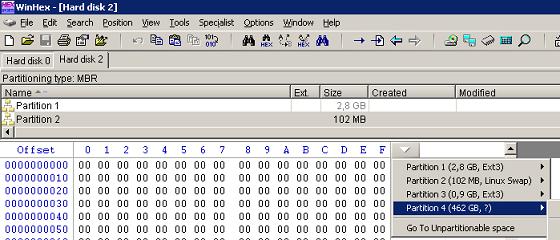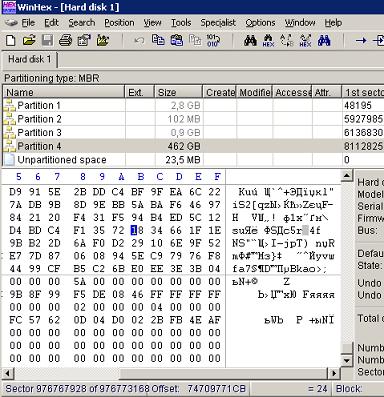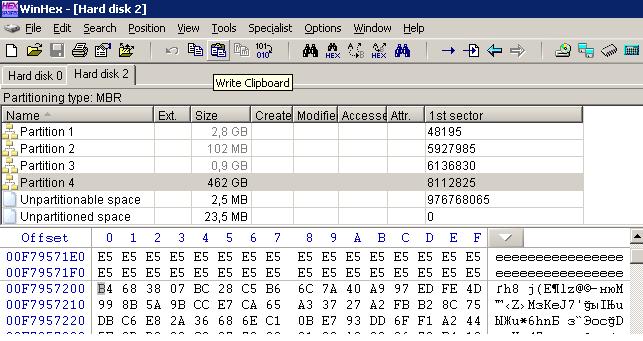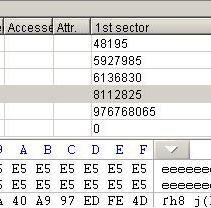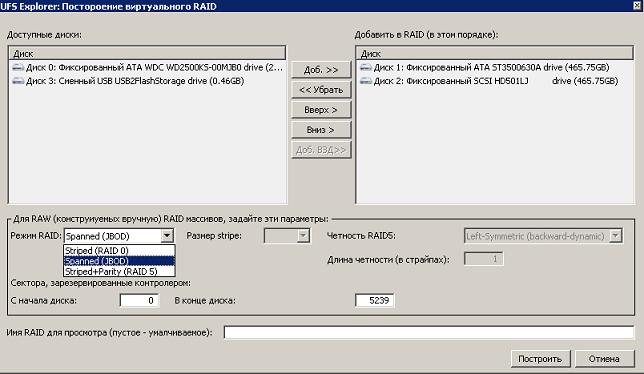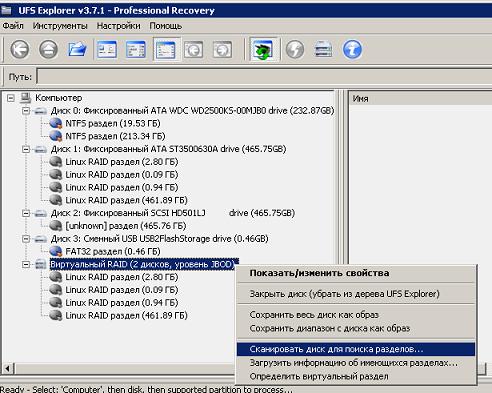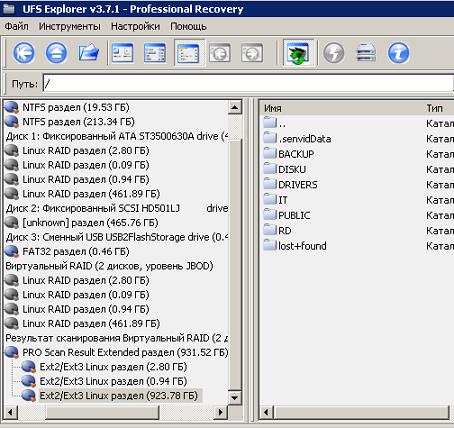|
 |
||||||||||||||||||||
| Новости | О компании | Услуги восстановления данных | Партнерская программа | Контакты |
| Восстановление данных с внешнего сетевого RAID массива | |
Урок 7. Восстановление данных с внешнего сетевого RAID массива
1) Исходные данные.
Итак, мы имеем внешний сетевой диск объёмом 1Тб, на который складывалась масса ценной информации нескольких отделов одной крупной киевской компании. В какой-то момент времени он просто перестал подавать признаки жизни. Естественно, считывание информации с него было невозможным. Наша задача - выяснить неисправность сетевого хранилища, при возможности привести его в чувство, или при невозможности - вытащить из него максимум данных.
Для восстановления данных с такого сетевого массива нам понадобится 1-н компьютер с предустановленными на него несколькими программами указанными ниже, 1-н жесткий диск размером 1Тб (для сохранения на него образа), 3-и жестких диска равных размерам наших пациентов (для бэкапа и в качестве запасного). Программа HDD Scan , WinHEX и UFS Explorer PRO.
Никаких манипуляций с исходными жесткими дисками (установленными в коробочку) ни в коем случае проводить не стоит, чтобы не ухудшить состояние общего Raid массива. С них необходимо сделать копии (клонировать) и работать исключительно с этими копиями. Процесс восстановления данных. Разбираем внешний сторэдж, (имейте ввиду он на защелках, не поломайте их), выкручиваем из него оба жестких диска ( в нашем случае марка жестких дисков Western Digital, объем каждого по 500Гб. Подключаем жесткие диски к компьютеру и делам анализ их общего состояния. Тестируем программами типа HDD scan или MHDD . Анализ показал, что у обоих дисков есть изрядное число бэд-блоков, что, видимо, и стало причиной выхода из строя сетевого хранилища (развала raid) . Теперь наша задача клонировать ВСЕ дисковое пространство обоих дисков на 2-а живых других винчестера. Что мы и делаем программой WinHEX . Обязательно нужно указать, что бэды игнорировать. Итак, мы теперь имеем 2-а КЛОНА, но это еще только НАЧАЛО работы. Надежды на то, что поставив эти живые диски в коробку внешнего сетевого хранилища и он сам по себе заведется и отдаст данные - нет, так как такие хранилища привязываются к паспортным данным своих родных дисков :(. Итак, приступаем к ВИРТУАЛЬНОЙ сборке рейда на компе. 1-ое - необходимо знать, что если ОБЩИЙ наш объем хранилища составлял 1Тб, а в середине установлено 2-а диска по 500 Гб, то это означает, что у нас только 2-а возможных варианта Raid-а, либо: stripe - чередование, либо jbod - последовательное соединение. Давайте подключим оба наших "клона" и проанализируем, какой тип Raid массива у нас имеется, заодно узнаем, какая файловая система стояла на сетевом хранилище. Итак, открываем WinHex-ом оба диска и смотрим: Файловая система Ext3 (такая, как у Linux based систем) У второго диска в начале тоже самое, что и у первого, а вот последний раздел не определен. Делаем вывод, что первые три раздела (в том числе и swap) зеркально отображены на обоих дисках, что логично, так как они запускают и монтируют сетевой сторадж в сеть, и являются предустановленными по умолчанию. А вот последний раздел у обоих винчестеров разный. Путем несложного анализа последних разделов у обоих дисков можно легко определить чередуются у нас блоки или нет. В нашем конкретном случае оказалось, что нет блочного чередования (страйпа), а обычное последовательное соединение jbod режим. Теперь давайте, определим порядковый номер сектора первого диска, на котором заканчивается инфа. Важно знать, что это ни в коем случае не последний рабочий сектор всего диска, любая файловая система всегда оставляет в конце небольшой запас. Прыгаем курсором в самый конец, видим нули (что означает незаполненное место), набираем поиском "искать любой на выбор символ", делаем поиск вверх и находим: Запоминаем номер последнего заполненного сектора: № 976767928. Зная, что наша программа сборки виртуального raid (UFS Explorer Pro) позволяет только указывать сколько секторов необходимо откусить от конца, выполняем математический расчет. Всего секторов у первого диска минус кол-во занятых секторов диска: (976773168 - 976767928)-1 = 5239 секторов. Осталось теперь у второго диска клонировать только необходимую для склейки часть. Надеюсь понятно, что сектор, с которого начинается последний не зеркальный раздел есть началом второго куска нашего общего JBOD-а. Смотрим на номер сектора и запоминаем его: Теперь подключаем к компьютеру третий диск 500 Гб для клонирования на него жбодового раздела. Делаем клонирование, обратите внимание на начальный сектор, который мы указываем как стартовый (он будет 0-ым на нашем новом винчестере)
Все теперь осталось виртуально собрать полностью РЭЙД систему. Для этого мы воспользуемся хорошей программой UFS Explorer Pro, так, она не просто позволяет виртуально собирать рэйды, а и анализировать диски ЛЮБЫХ файловых систем (в том числе Ext3) на предмет потерянных разделов. Запускаем программу, выбираем - собрать виртуальный raid : Теперь выбираем наш первый диск в рэйде, потом выбираем 2-ой диск в рэйде, который будем прибавлять (наш последний клон-раздел), выбираем режим JBOD, указываем (откусываем) от конца 1-го диска 5239 секторов (незанятые разделом сектора) и нажимаем построить: Далее мы видим наш собранный Raid, ставим поиск на нем утерянных разделов: Получаем результат: Наш 1Тб-ый, живой раздел :) Открываем его : А вот и наши данные, которые люди хранили на сетевом хранилище :) Итак, остаётся эти данные скопировать на локальный жесткий диск. Не забывайте, что у нас заготовлен 1Тб жестких диск, на который можно полностью скопировать содержимое внешнего raid диска.
Материал принадлежит ООО "Рекавери Дата Медиа". Перепечатка статьи допускается с обязательным ссыланием на сайт авторов www.rdm.kiev.ua
|
|
| Уроки самостоятельного восстановления данных |
Восстановление удаленных файлов Восстановление данных после форматирования Восстановление данных с флэшек Восстановление данных с удаленных разделов Восстановление данных с жесткого диска (проблема с контроллером) Восстановление данных с глюкнувшей флэшки Урок еще не готов! Восстановление данных с cетевого Raid массива Восстановление данных с CD или DVD дисков Восстановление Raid0 Преобразование диска из динамического к базовому |